簡単に分割して切り取る方法
 View数1,821
View数1,821 コメント数0
コメント数0
手順・使い方の説明文
皆様こんにちは。イラストレーターで「これ知ってると便利です」シリーズ第11弾です。全て簡単な作業ですので、イラストレーター初心者の方にオススメな作業だと思います。是非チャレンジしてください。
今回はイラストレーターで「簡単に分割して切り取る方法」のご紹介です。
ボタン一つで簡単に切り取りが可能な効果です。これが必ず必要な時が現れると言っても過言ではない効果ですので是非活用して頂ければ役にたつと思います。
私はよく、ロゴを作成する際に細かく切り取ったりする際、ナイフツールだと時間がかかりますので、ここ紹介する効果をよく使っています。
これで貴方も貴方がイメージした通りのデザインに仕上がる確率がアップしますね。
 簡単に分割して切り取る方法の手順・使い方
簡単に分割して切り取る方法の手順・使い方
 簡単に分割して切り取る方法へのコメント投稿
簡単に分割して切り取る方法へのコメント投稿
 携帯・スマホで見る
携帯・スマホで見る
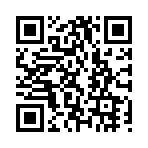
読み取り回数:0回
この手順・使い方の投稿者:ヒロ
イラストやデザインを提供させて頂きます。私はデザインや物作りが大好き人間です。季節ものから可愛い素材、そしてシンプルなデザイン。時には斬新でカッコいい素材等様々なジャンルを勉強中です。是非、貴方様のお役に立てれば嬉しいです。今後とも宜しくお願いします。
 この投稿者の他の手順・使い方
この投稿者の他の手順・使い方
-
ショートカットキーの…
皆様、こんにちは、初めてイラストレーター…
5,821
0
-
ショートカットキーの…
皆様、こんにちは、初めてイラストレーター…
20,499
0
-
イラストレーターのぼ…
皆様こんにちは、初めてイラストレーターを…
7,124
0
-
ショートカットキー …
皆様、こんにちは、初めてイラストレーター…
12,628
0
-
ショートカットキーの…
皆様、こんにちは、初めてイラストレーター…
4,863
0
-
ショートカットキーの…
皆様、こんにちは、初めてイラストレーター…
3,116
0
-
ショートカットキー …
皆様、こんにちは、初めてイラストレーター…
3,946
0
-
ショートカットキー …
皆様、こんにちは、初めてイラストレーター…
3,203
0


















コメント投稿